
Добавление пользовательской библиотеки в Archicad требует точного следования процедурам, чтобы обеспечить корректную загрузку и отображение элементов. Первым шагом необходимо подготовить папку с библиотечными файлами: обычно это набор *.gsm, *.lib и связанных ресурсов. Убедитесь, что структура папок соответствует требованиям Archicad – файлы не должны быть разбросаны по разным каталогам без иерархии.
Для добавления библиотеки в проект используйте меню Файл → Библиотека и объекты → Менеджер библиотек. В открывшемся окне нажмите Добавить папку и укажите путь к подготовленной библиотеке. Archicad поддерживает абсолютные и относительные пути, но рекомендуется использовать относительные пути при работе с общими проектами, чтобы избежать конфликтов при переносе файлов.
После добавления библиотеки следует выполнить обновление для корректного распознавания всех новых элементов. Если элементы не отображаются, проверьте совместимость версий библиотеки с вашей версией Archicad – устаревшие файлы могут вызывать ошибки загрузки. Для удобства можно сохранить настройки менеджера библиотек в отдельный файл, что упрощает повторное использование в других проектах.
Подготовка файлов библиотеки для импорта в Archicad

Перед импортом рекомендуется проверить размер и структуру файлов: каждый объект не должен превышать 10 МБ для оптимальной производительности. При больших объемах следует разделить библиотеку на несколько частей. Названия файлов и папок должны содержать только латинские буквы, цифры и знаки подчеркивания, без пробелов и спецсимволов – это исключит ошибки при загрузке.
Если библиотека включает текстуры и материалы, они должны находиться в одной папке с GSM-файлами или быть корректно прописаны в путях. Форматы текстур лучше использовать JPEG или PNG с разрешением не более 2048×2048 пикселей, чтобы не замедлять загрузку и работу проекта.
Перед импортом желательно протестировать несколько элементов отдельно. Для этого достаточно поместить их в рабочую библиотеку Archicad через «Менеджер библиотек» и проверить корректность отображения, масштабирования и параметров. Если объект содержит сложные скрипты или GDL-программы, убедитесь в их совместимости с версией Archicad, используемой на вашем компьютере.
Для массового импорта лучше использовать встроенный менеджер библиотек с функцией пакетного добавления папок. Важно сохранять структуру каталогов, чтобы избежать путаницы и проблем с обновлением элементов в будущем.
Добавление внешней библиотеки через менеджер библиотек Archicad

Для подключения внешней библиотеки в Archicad откройте меню «Файл» и выберите пункт «Библиотека и объекты» → «Менеджер библиотек». В открывшемся окне нажмите кнопку «Добавить» и укажите путь к папке с внешними элементами. Archicad поддерживает форматы библиотек в виде папок с файлами .gsm, .lcf или упакованных архивов .lcf.
После выбора папки библиотека появится в списке активных. Убедитесь, что флажок напротив нее установлен для активации. Для корректного отображения элементов нажмите «Обновить» и «Применить изменения». Рекомендуется использовать относительные пути, если проект и библиотеки хранятся в единой структуре, чтобы избежать ошибок при переносе проекта.
В случае обновления библиотеки достаточно заменить файлы в исходной папке, после чего в менеджере библиотек выполните «Обновить» для загрузки новых версий элементов. Для удаления библиотеки выделите ее в списке и нажмите «Удалить», чтобы очистить проект от ненужных ресурсов.
Настройка путей к библиотечным элементам для корректной загрузки
Для стабильной работы Archicad с библиотечными элементами важно правильно задать пути к папкам с библиотеками. Ошибки в путях приводят к отсутствию элементов в проекте и могут вызвать сбои при открытии файлов.
- Откройте меню Файл → Настройки → Пути к библиотекам или Опции → Библиотечные пути, в зависимости от версии Archicad.
- Используйте абсолютные пути, указывающие на конкретные папки с библиотеками на локальном диске или в сетевом ресурсе. Относительные пути, особенно при использовании сетевых дисков, часто приводят к ошибкам.
- Если библиотека расположена в сетевой папке, убедитесь, что доступ к ней осуществляется через сетевой путь UNC (например, \\server\library), а не через назначенную букву диска, поскольку буквы могут различаться у разных пользователей.
- Добавляйте в список пути к основным библиотекам Archicad, а также к пользовательским папкам с дополнительными элементами, чтобы программа автоматически подгружала все необходимые ресурсы.
- Используйте кнопку Обзор для точного выбора папок, избегая ручного ввода пути, чтобы исключить опечатки и неверные символы.
- После внесения изменений нажмите Применить и ОК, затем перезапустите Archicad для корректной загрузки обновленных библиотек.
- Для проектов с общими библиотеками рекомендуется создавать отдельную папку и прописывать её в путях на всех рабочих станциях для унификации и избежания конфликтов.
Правильно настроенные пути обеспечивают бесперебойный доступ к библиотечным элементам и снижают риски возникновения ошибок в проекте, связанных с отсутствием ресурсов.
Использование команд импорта для загрузки новых элементов
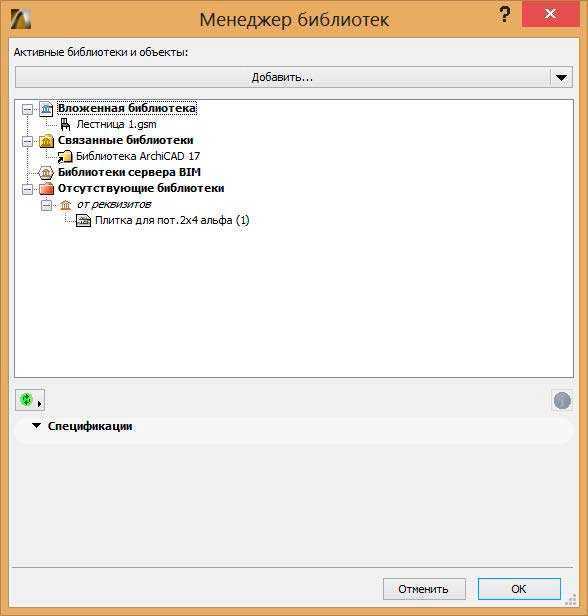
В Archicad загрузка новых элементов происходит через специализированные команды импорта, позволяющие интегрировать объекты из внешних библиотек и файлов. Для корректного импорта важно учитывать формат исходных данных и настройки проекта.
- Подготовка файла импорта:
- Используйте форматы GDL, PLN, или APLIB для библиотечных элементов.
- Обязательно проверьте целостность и совместимость файла с текущей версией Archicad.
- Команда «Файл > Библиотека и объекты > Менеджер библиотек»:
- Откройте менеджер библиотек для добавления новых источников.
- Выберите кнопку «Добавить» и укажите путь к папке или файлу с элементами.
- Обратите внимание на необходимость синхронизации и обновления после добавления.
- Импорт отдельных объектов через «Файл > Импорт»:
- Для одноразового добавления объекта используйте команду «Импорт GDL-объекта».
- Загруженный элемент появится в текущей библиотеке проекта, без необходимости постоянного подключения внешних источников.
- Автоматическое обновление библиотек:
- Настройте периодическое обновление через меню менеджера библиотек для поддержки актуальности.
- При смене версии Archicad проверяйте совместимость и обновляйте файлы, чтобы избежать ошибок загрузки.
Применение данных команд обеспечивает структурированный подход к управлению элементами и гарантирует корректную работу проекта без потери данных и конфликтов версий.
Проверка и обновление существующих библиотек в проекте
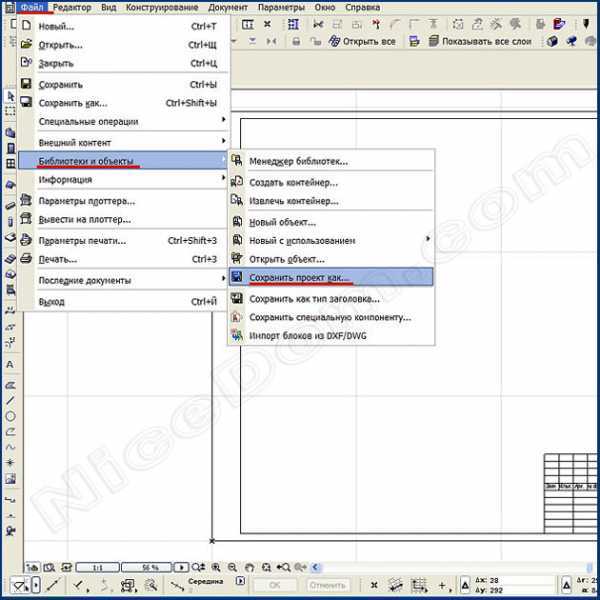
Для начала откройте меню «Файл» и перейдите в раздел «Управление библиотеками». В появившемся окне внимательно проверьте список подключённых библиотек: обратите внимание на их пути и версии. Несовпадение версии библиотеки с текущей версией Archicad может привести к некорректной работе элементов.
Используйте функцию «Обновить библиотеки» для синхронизации всех подключённых ресурсов с последними изменениями на диске или сервере. В случае локальных библиотек проверьте, что папки доступны и содержат актуальные файлы *.lcf и *.gsm.
Если в проекте обнаружены устаревшие или отсутствующие файлы, замените их свежими версиями из официальных источников или собственного архива. При работе с сетевыми библиотеками убедитесь в правильности настроек доступа и версии, совместимой с проектом.
Регулярно создавайте резервные копии библиотек перед обновлением, чтобы избежать потери данных. После обновления рекомендуется перезапустить Archicad для корректного внедрения изменений.
Решение распространённых ошибок при загрузке библиотек в Archicad
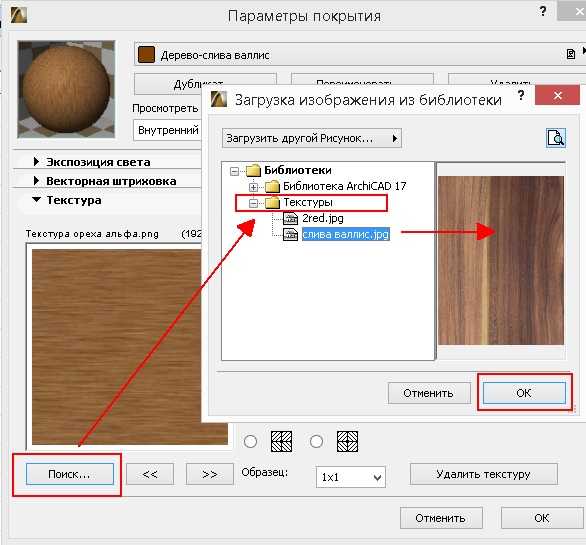
Ошибка 1: Библиотека не отображается в списке после загрузки. Проверьте, что путь к библиотеке указан корректно и содержит только латинские буквы и цифры без пробелов и спецсимволов. Archicad не всегда корректно обрабатывает пути с кириллицей или пробелами. Рекомендуется размещать библиотеки в папках на системном диске, например, в C:\Archicad\Libraries\.
Ошибка 2: Конфликт версий библиотеки и Archicad. Для каждой версии Archicad существуют соответствующие версии библиотек. Использование библиотеки, созданной для более старой или новой версии, может привести к ошибкам загрузки или некорректному отображению элементов. Уточните версию библиотеки в документации и при необходимости скачайте актуальную версию с официального сайта Graphisoft.
Ошибка 3: Повреждённые или неполные файлы библиотеки. Часто причиной сбоя становится неполная загрузка архива библиотеки или повреждённые файлы формата .lcf и .gsm. Перед загрузкой распакуйте архив полностью и проверьте целостность файлов. При скачивании используйте надёжные источники и избегайте повреждённых архивов.
Ошибка 4: Несовместимость форматов библиотечных элементов. Archicad не поддерживает импорт элементов из сторонних форматов напрямую без конвертации. Если вы пытаетесь загрузить элементы из форматов, отличных от .gsm или .lcf, необходимо воспользоваться конвертерами или импортировать через встроенные инструменты Archicad, предварительно проверив совместимость.
Ошибка 5: Библиотека не активируется автоматически. В настройках проекта откройте Менеджер библиотек и убедитесь, что загруженная библиотека отмечена галочкой. Иногда требуется перезапустить Archicad для применения изменений. Если проблема сохраняется, очистите кэш библиотеки через меню настроек.
Ошибка 6: Замедленная загрузка или зависание программы при работе с библиотеками. Уменьшите количество активных библиотек, исключив неиспользуемые наборы. Оптимизируйте структуру папок, избегая вложенности более трёх уровней. Проверьте наличие обновлений Archicad – в новых версиях улучшена работа с большими библиотеками.
Сохранение и резервное копирование пользовательских библиотек

Пользовательские библиотеки в Archicad представляют собой наборы элементов, которые создаются или модифицируются для конкретных проектов. Для их сохранения рекомендуется использовать функцию «Экспорт библиотеки» в менеджере библиотек. Этот процесс создает архивный файл с расширением .lcf, который содержит все пользовательские объекты и ресурсы.
Регулярное создание резервных копий обеспечивает сохранность данных при сбоях или ошибках. Архивы .lcf следует сохранять на внешних носителях или в облачных хранилищах с версионным контролем. Это позволит быстро восстановить библиотеку в случае повреждения или удаления файлов.
Для автоматизации резервного копирования можно использовать встроенные скрипты и планировщики задач операционной системы, которые будут копировать актуальные версии библиотек по расписанию. Важно сохранять также информацию о версиях Archicad, с которыми совместимы библиотеки, чтобы избежать проблем при повторном подключении.
При переносе библиотек на другие компьютеры следует использовать функцию «Импорт библиотеки» в Archicad, чтобы гарантировать корректное подключение и отсутствие ошибок ссылок. Дополнительно рекомендуется документировать структуру и содержимое пользовательских библиотек для удобства дальнейшего использования и обновления.
Вопрос-ответ:
Как добавить новую библиотеку элементов в Archicad?
Для добавления библиотеки элементов в Archicad нужно открыть меню «Файл» и выбрать пункт «Управление библиотеками». Затем нажать кнопку «Добавить» и указать путь к папке с нужными элементами. После этого библиотека подключится к проекту и станет доступна для использования.
Какие форматы библиотек поддерживает Archicad?
Archicad работает с файлами библиотек формата *.gsm, а также может использовать архивы в формате *.lcf. Для добавления элементов в проект обычно применяют именно эти типы файлов, так как они совместимы с программой и обеспечивают корректную загрузку объектов.
Можно ли использовать несколько библиотек одновременно и как их правильно организовать?
Да, Archicad позволяет подключать несколько библиотек к одному проекту. В меню управления библиотеками можно добавлять и удалять папки. Рекомендуется располагать библиотеки в понятной структуре папок, чтобы быстро находить нужные элементы и не дублировать объекты в разных каталогах.
Почему после добавления библиотеки элементы не отображаются в списке объектов?
Причины могут быть разными: библиотека могла быть добавлена некорректно или путь к ней изменился. Также стоит проверить, не повреждены ли файлы элементов. Иногда помогает перезапуск Archicad или повторное подключение библиотеки через менеджер библиотек.
Как удалить ненужную библиотеку из проекта в Archicad?
Чтобы убрать библиотеку, нужно зайти в управление библиотеками через меню «Файл», найти нужный каталог и удалить его из списка подключённых библиотек. После этого объекты из этой библиотеки перестанут быть доступны в проекте. Желательно сохранить резервную копию на случай, если понадобится восстановить эти элементы.
Как добавить новую библиотеку элементов в Archicad для последующего использования в проекте?
Чтобы добавить библиотеку элементов в Archicad, нужно открыть меню «Файл» и выбрать пункт «Библиотеки и объекты» — затем «Менеджер библиотек». В открывшемся окне нажмите «Добавить», укажите путь к папке с нужными библиотечными файлами и подтвердите выбор. После этого новая библиотека будет загружена и доступна для использования в проекте. Рекомендуется сохранить проект и перезапустить программу, чтобы изменения точно вступили в силу.






